VS2010实践RUP4
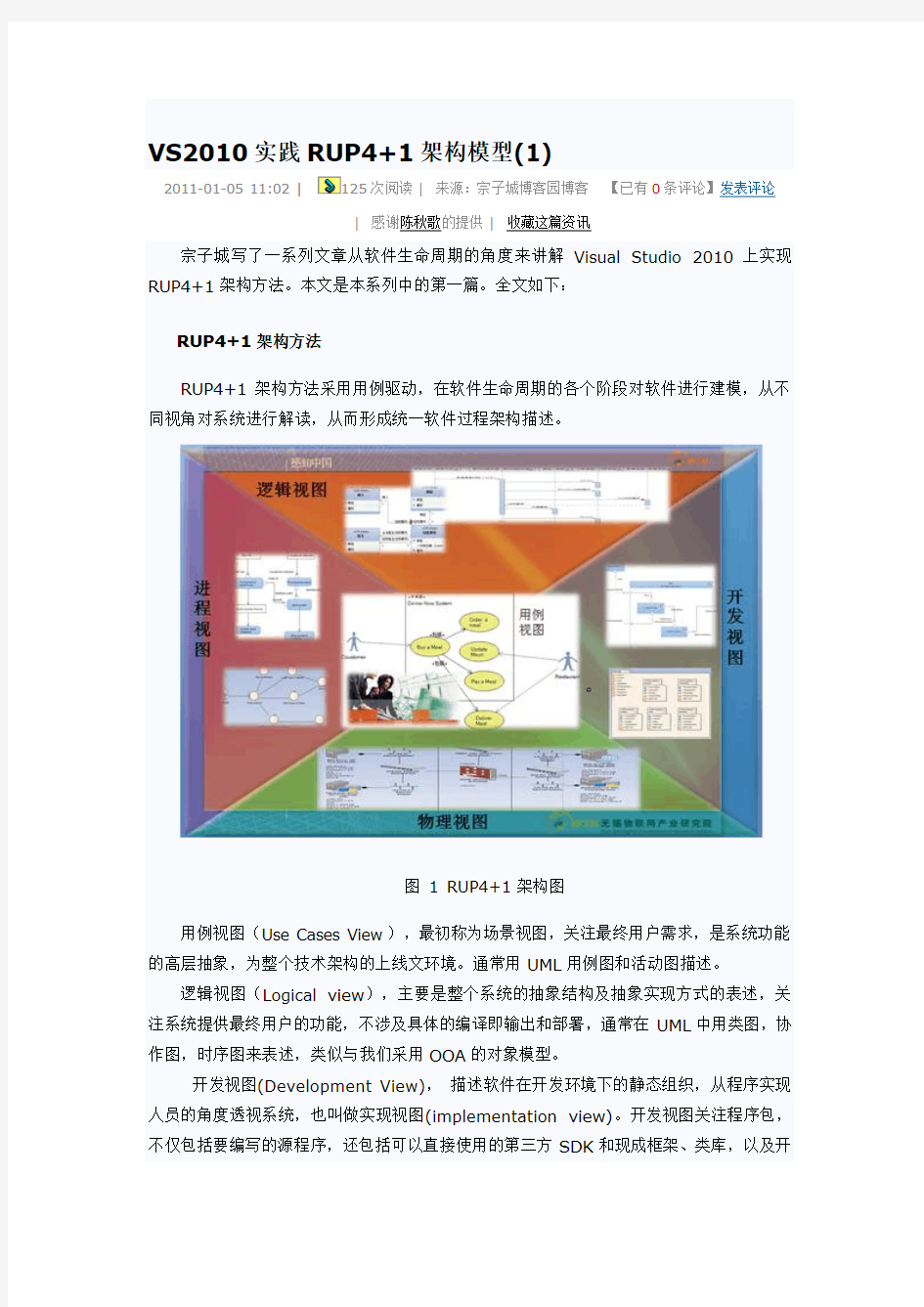
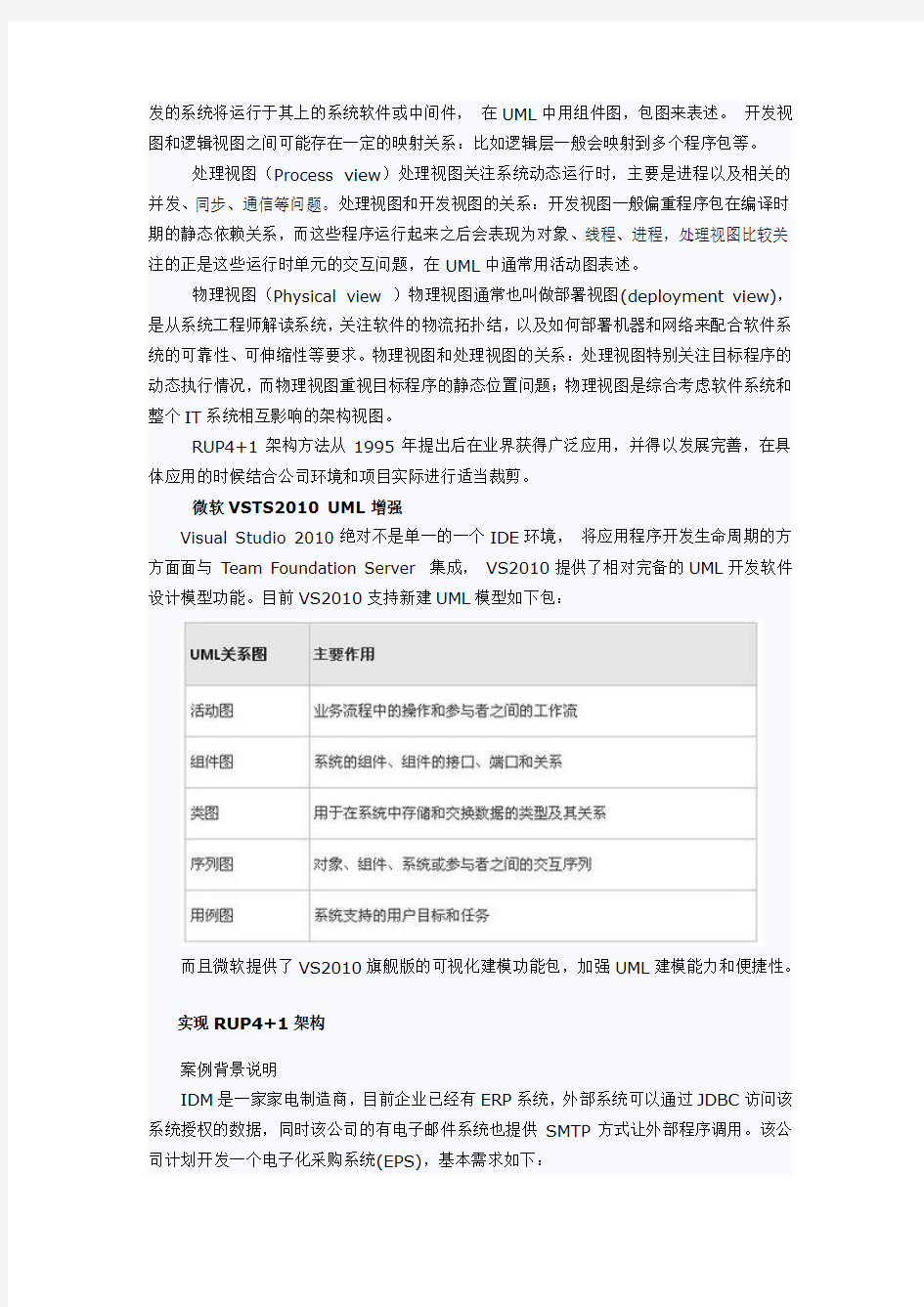
VS2010实践RUP4+1架构模型(1)
2011-01-05 11:02 | 125次阅读 | 来源:宗子城博客园博客【已有0条评论】发表评论
| 感谢陈秋歌的提供 | 收藏这篇资讯
宗子城写了一系列文章从软件生命周期的角度来讲解Visual Studio 2010上实现RUP4+1架构方法。本文是本系列中的第一篇。全文如下:
RUP4+1架构方法
RUP4+1架构方法采用用例驱动,在软件生命周期的各个阶段对软件进行建模,从不同视角对系统进行解读,从而形成统一软件过程架构描述。
图 1 RUP4+1架构图
用例视图(Use Cases View),最初称为场景视图,关注最终用户需求,是系统功能的高层抽象,为整个技术架构的上线文环境。通常用UML用例图和活动图描述。
逻辑视图(Logical view),主要是整个系统的抽象结构及抽象实现方式的表述,关注系统提供最终用户的功能,不涉及具体的编译即输出和部署,通常在UML中用类图,协作图,时序图来表述,类似与我们采用OOA的对象模型。
开发视图(Development View),描述软件在开发环境下的静态组织,从程序实现人员的角度透视系统,也叫做实现视图(implementation view)。开发视图关注程序包,不仅包括要编写的源程序,还包括可以直接使用的第三方SDK和现成框架、类库,以及开
发的系统将运行于其上的系统软件或中间件,在UML中用组件图,包图来表述。开发视图和逻辑视图之间可能存在一定的映射关系:比如逻辑层一般会映射到多个程序包等。
处理视图(Process view)处理视图关注系统动态运行时,主要是进程以及相关的并发、同步、通信等问题。处理视图和开发视图的关系:开发视图一般偏重程序包在编译时期的静态依赖关系,而这些程序运行起来之后会表现为对象、线程、进程,处理视图比较关注的正是这些运行时单元的交互问题,在UML中通常用活动图表述。
物理视图(Physical view )物理视图通常也叫做部署视图(deployment view),是从系统工程师解读系统,关注软件的物流拓扑结,以及如何部署机器和网络来配合软件系统的可靠性、可伸缩性等要求。物理视图和处理视图的关系:处理视图特别关注目标程序的动态执行情况,而物理视图重视目标程序的静态位置问题;物理视图是综合考虑软件系统和整个IT系统相互影响的架构视图。
RUP4+1架构方法从1995年提出后在业界获得广泛应用,并得以发展完善,在具体应用的时候结合公司环境和项目实际进行适当裁剪。
微软VSTS2010 UML增强
Visual Studio 2010绝对不是单一的一个IDE环境,将应用程序开发生命周期的方方面面与Team Foundation Server 集成,VS2010提供了相对完备的UML开发软件设计模型功能。目前VS2010支持新建UML模型如下包:
而且微软提供了VS2010旗舰版的可视化建模功能包,加强UML建模能力和便捷性。
实现RUP4+1架构
案例背景说明
IDM是一家家电制造商,目前企业已经有ERP系统,外部系统可以通过JDBC访问该系统授权的数据,同时该公司的有电子邮件系统也提供SMTP方式让外部程序调用。该公司计划开发一个电子化采购系统(EPS),基本需求如下:
● IDM生产计划在ERP设定后,会自动产生原料请购记录到EPS,EPS自动产生采购要求(Request For Purchase;RFP),并利用短信系统已经电子邮件通知注册的供应商。
● 供应商收到通知后必须先到IDM的EPS中在采购要求规定的时间内提供报价单
● IDM的采购人员(Buyer)通过EPS比价策略进行供应商选择产两家供应商并生采购单,同时通过短信和邮件通知该两家供应商。
● 供应商收到短信后,若要确认供货,到EPS中确认采购单,EPS通过电子邮件通知该采购负责人(Buyer)
● 采购人员在EPS中确认该采购后,EPS回传该订单到IDM的ERP系统中和该两家供应商。
用例视图
根据需求初步描述,抽象出该采购系统涉及的角色有IDM的EPR系统,采购人员(Buyer),供应商涉及用例有产生采购需求,确定供应商,报价等。步骤如下:
1.打开VS2010,新建项目,选择建模项目,并合理命名和解决方案位置,点击确定。
2.添加新项,选择添加新项目,选择UML用例图并命名,点击确定下一步。
3.从工具箱中拖入如图各个用例和角色,并命名。
4.按Crtl+S保存,在迭代开发过程中做到这一步和用户进一步沟通,发现IDM公司已经有通知系统平台可以调用发送短信和邮件通知,同时,采购人员分为采购经理和普通职员,采购确认由采购经理完成。用例图进一步调整如下:
5.图例说明:在系统中,用例送货位于系统边界外,不作为系统开发范围,其存在为了更好的解释系统的流程的完整行,参与者不一定是人,ERP和通知系统作为参与者存在,另外比价作为单独用例存在意义不大,细心的读者可能会问“产生原料请购记录”怎么没有作为系统用例存在?分析下可知,“产生原料请购记录“是ERP功能,EPS承担转化“请购记录”到“采购请求”功能,因此没有作为EPS用例出现。更多的关于用例分析请参考《Think in UML大象》
VS2010实践RUP4+1架构模型(2)
2011-01-05 11:29 | 51次阅读 | 来源:宗子城博客园博客【已有0条评论】发表评论
| 感谢陈秋歌的提供 | 收藏这篇资讯
宗子城写了一系列文章从软件生命周期的角度来讲解Visual Studio 2010上实现RUP4+1架构方法。本文是本系列中的第二篇(第一篇链接)。全文如下:
用例描述
用例实现规约
根据需求初步描述,我们给出来EPS的系统用例图。如果业务流程过于复杂,并且涉及不同的角色,可以采用带有泳道的活动图去表达。
目前VS2010还不支持带有泳道的活动图,如何要展示更精确的用例细节,必须使用用例规约来进行描述。基本上用例图+用例规约足够用了。
一般用例规约叙述要包含以简要说明,用例的正常流,替代事件流,业务规则,涉及实体等,用户在使用的时候可以参考RUP文档模型模板,请切记,您的目的是要阐明问题,而不是混淆问题。
表1产生采购请求用例实现规约
注意:我们在一直强调迭代开发,在用例规约描述中,替代事件流以及异常处理远远多于正常事件流,因此我们这个规约是个逐步完善的过程,早期千万不要穷尽分析他们而忽视了正常流这一系统主要因素。
用例实现集成到VS2010
下面我们把用例规约文档集成到VS2010,并建立和相应的用例联系。
1. 用Word用例规约描述,可以把所有的用例规约放在一个Word文档,也可以分类别各自描述,这样在我们实施Scrum开发时候方便任务分配。参考表1。
2. 打开我们上一节保存的项目方案,选择添加现有项目,把你的用例规约Word文档添加到项目中来。
3. 选择添加新建用例图项目命名为EPSUsecaseDescribe,这个图我们主要是描述用例和用例实现规约对应关系。
4. 从项目解决方案中拖入word文档到EPSUsecaseDescribe工作区。
5. 打开UML资源管理器,拖入相关用例并建立联系。
6. Ctrl+S保存。
我们说过,RUP4+1是基于用例驱动实现架构视图,而VSTS2010实现了软件全生命周期管理,如果我们基于Scrum开发,我们的用例可以方便转化为我们Product Backlog,我们这里做的用例规约很容易转化为我们的测试Task,而且他们的关系可以方便通过VSTS进行管理。
UML模型资源管理器
随着我们项目越来越大,项目的Item越来越多,从可读性和可维护性的角度,我们要整理下我们项目了。
UML资源管理器方便我们对UML资源进行管理,既然我们是基于Rup4+1模型进行架构,那么我们可以UML资源管理器的设置如下:
1. 打开UML资源管理器,右击添加包,并从新命名为Scenarios。
2. 依次添加如下包,结构如下:
3. 在UML资源浏览器中以此把Actor和用例拖入相应的包。
4. 打开解决方案浏览器窗口,整理我们解决方案文件夹。
小技巧
微软支持项目模板重用功能,你可以参考:https://www.360docs.net/doc/3116242572.html,/zh-cn/library/dd393742(en-us).aspx
VS2010实践RUP4+1架构模型(3)
宗子城写了一系列文章从软件生命周期的角度来讲解Visual Studio 2010上实现RUP4+1架构方法。本文是本系列中的第二篇(第一篇链接、第二篇链接)。全文如下:
逻辑视图
通过用例图和用例规约说明书,基本上我们已经明确了用户的需求和系统的开发范围,下面我们开始系统的逻辑视图建模,逻辑视图主要关注整个系统的抽象结构,我们在VSTS 中主要采用类图和序列图进行表述。
业务领域对象分析
在业务领域对象分析工作中,区分不同类型对象以达成对于模型中不同的工作的理清非常重要。按照业界流行做法,我们可以分类出实体类,控制类,边界类。
● 实体对保存信息和资源的对象的建模,属于系统本质的面的概念性,一般不会随着用例的增多而有所变动。
● 控制类属于功能行为的抽象建模,而且这个功能和用例有相当密切关系,建议对每一个用例提供一个控制对象。
● 一般系统边界类一般是与外包桥接使用,用来隔离系统功能,尽可能减少外部环境变化对于系统的影响,一般包含用户界面类,系统接口类,设备接口类。
首先分析系统业务实体对象并抽象建模。
1. 打开VS项目,选择"业务领域模型"添加新项目,选择添加新UML类图项目,并命名为EPSEntity。
2. 在EPSEntity工作区域,右击设置其属性中的Linked Package为EPS::Logical View::Class,这样我们新加的类自动会在UML资源管理器中这个包出现。
3. 根据前面分析,采购有两种角色(采购经理和采购职员),三个类到EPSEntity工作区域,并分别命名为采购人员,采购经理,采购职员,在采购人员类的属性窗口中设置is abstract 项为True,完成后如下:
4. 根据业务用例规约描述所涉及的业务实体,完成如下图:
5. Ctrl+S,上图中,我们省略了采购计划单和采购请求单的明细,对于类似与这类管理信息系统,在进行业务流域建模的时候,十分准确的抽象出业务实体对象不是那么容易的事情,这个要对行业业务知识深刻理解,同时有具有高度的UML抽象能力,我们可以借助与领域分析中常用的模式交易模式(Transaction Pattern)去分析。
典型的交易模式图
6. 分别给各个实体参照用例实现规约设计的业务实体描述,添加相应的属性。
参照用例分析,控制类建模步骤如下,基本上我们对每一个用例提供一个控制类。
1. 打开VS项目,选择"业务领域模型"添加新项目,选择添加新UML类图项目,并命名为EPSBusinessProcess。
2. 在EPSEntity工作区域,右击设置其属性中的Linked Package为EPS::Logical View::Class,这样我们新加的类自动会在UML资源管理器中这个包出现。
3. 从工具箱中拖入类图,并分别命名如下图:
4. 控制类我们主要关注操作,对于每个控制要有包含什么操作,我们先期可以结合我们业务分析进行抽象合适的操作,随着我们序列图进一步分析,我们要保护的操作也进一步明确精细,对于我们控制类的粒度,避免过于庞大,操作选择一个逻辑主线,这个也符合我们类的功能单一原则。以产生"请购需求类"为实例,根据前面业务用例规约描述我们需要添加"转化物料求购计划到物料请购单"和"推荐厂商"及"通知发送功能"。
5. 分别给请购需求类添加上述操作,如下图。
对与系统边界类,涉及的到用户界面我们一般选择按照用户操作习惯进行划分,对于每一个用例我们一般提供一个用户界面。注意本系统中,有两个明显的外部系统:ERP和通知系统,为了避免过度耦合,凡是系统需要和他们交互的操作,尽量设计接口类。:
1. 打开VS项目,选择"业务领域模型"添加新项目,选择添加新UML类图项目,并命名为EPSBoundary。
2. EPSBoundary工作区域,右击设置其属性中的Linked Package为EPS::Logical View::Class,这样我们新加的类自动会在UML资源管理器中这个包出现。
3. 从工具箱中拖入接口,并分别命名如下图:
回头分析刚才我们的“请购需求”控制类,设计到和ERP和通知平台交互,那么"请购需求"和边界类必然发生关系,调整"请购需求"如下
1. 打开EPSBusinessProcess的工作区域。
2. 打开UML模型资源管理器,在Class包中选中"EPSForERP"和"通知发送Proxy"接口拖入EPSBusinessProcess的工作区域。
3. 分别建立"请购需求"和他们关联关系:
4. Ctrl+S保存,下面我们开始序列图分析。
微软Visual Studio 2010架构设计的功能应用
2010-10-29 16:42 | 554次阅读 | 来源:赛迪网【已有0条评论】发表评论【赛迪网报道】随着软件开发日趋国际化,对软件的质量要求和管理也随之增高。微软看到了应用程序生命周期管理在业界逐渐被接受认可的趋势。在微软VSTS2010(Visual Studio 2010 Ultimate)中,可以利用各种工具辅助每个关键环节进行管理(ALM)是其重要特性。Visual Studio经过近十年左右的发展,已经不再是仅仅面向某一个角色(开发人员)的工具,而是要服务于软件开发过程中的所有不同的角色(开发人员、测试人员、架构师、项目经理等),使其覆盖在整个软件开发生命周期(SDLC)中,本文将重点讲述VSTS2010架构设计方面的新功能应用。
VSTS2010建模概述
VSTS 2010在软件应用生命周期管理(ALM)中,在架构方面则是通过新的架构浏览器(Architecture Explorer)和架构层图(Architecture Layer Diagram),以图形化的方式描述系统架构,从而使得项目中的技术人员或非技术人员都能以模型透过图形化的方式进行协作,以及定义企业与系统功能。另外,VSTS 2010也同时支持统一建模语言(UML,Unified Modeling Language)及特定领域语言(DSL,Domain Specific Language),
架构设计人员在VS2010中可以进行架构与建模设计,从而摆脱了传统使用非VS架构设计工具,使得设计师可以更有效率的进行.Net架构设计工作。
微软在最初的时候,项目中的技术人员使用一些单独的开发工具进行软件开发,例如架构师使用Rose进行架构设计,开发人员则使用Visual Studio进行编码。同时,项目中的非技术人员则使用一些通用的项目管理工具进行项目管理,例如项目经理使用Project,Excel等制定项目计划,进行任务划分和分配等。所以,在VS2010中的各个功能之间,彼此相互关联和互通也大大增强。
我们可以通过VS2010架构泳道(swim-lane)图,来对VS2010建模过程功能应用更直观的了解。如图1所示。
在架构建模设计过程中,同样遵循ALM的过程定义(理解代码、域理解、控制维护、扩展性等)。我们可以根据产品所针对的问题,将通过上图中的4个主题的方式来分析VS2010建模功能过程。例如,“理解代码”描述如何利用VS2010中的代码分析和可视化技术帮助用户分析理解已有的系统。最终,用户可以利用这些技术在已有的代码库基础上帮助客户实现最新的功能需求。
VSTS2010架构分析工具
VSTS 2010全新的架构工具可以让我们了解应用程序和功能设计,并帮助验证设计与执行过程中不偏离开发目的。它除了支持一般系统分析设计流程(需求—>实体)外,也支持另一类的流程——逆向工程(Reverse Engineering)。通过逆向工程可以理解应用程序之间的部分是重要的依赖,以确定可能会出现问题。此外,直观图可以帮助我们找到最佳地方来执行新的功能。DGML文件可以使解决方案产生的依赖矩阵和布局,每个视图可以在项目结构中提供一个不同的视图。如图2所示。
通过高级的视图功能可以来分析模型的整体结构。在一个区域中,可以根据需要修改15分钟到一个小时之间的变化差异的依赖关系,也可以放大局部类之间的关系图。
VSTS2010逆向工程类型可分为静态与动态,静态指的是整个程序代码的静态结构,如组件或类别间的关系;动态则是程序代码执行的顺序,如某个程序代码区段相关方法调用与响应顺序。
静态逆向工程(Static Reverse Engineering)
VSTS2010提供针对不同功能层面的分析工具来辅助程序代码进行逆向工程。Layer Diagram可从高阶面来看架构;Architecture Explorer能从特定点切入,只探索我们所关心的部分;.net Class Diagram则可分析详细部分的Class结构。静态的逆向工程,主要有三个工具:Architecture Explorer、Layer Diagram和Class Diagram。Layer Diagram可以让我们以高层角度来分析整个软件结构,细腻程度可以自由选择,从项目、Namespace、Classs、到方法都可以。
动态逆向工程(Dynamic Reverse Engineering)在以前程序开发等人员,当分析程序代码完全没头绪时,需要从程序代码中直接理解程序流程,这是一件困难且很痛苦的事。VSTS2010新增架构工具支持动态逆向工程,主要有两个工具:依赖图(Dependency Graph)和Sequence Diagram(时序图),使用这两个工具会大大增强代码分析的效率。依赖图可以协助理解程序代码的结构与关系,可以透过架构浏览器(Architecture Explore)来生成依赖图。顺序图是用来表达程序流程的图像工具,VSTS2010也用于对象导入系统设计,可以手工直接绘制Sequence Diagram功能,也能通过逆向工程依选择代码段自动生成图形。如图3所示。
常用RGB颜色表及配色方案
R G B值R G B值R G B值 0 00#000000黄色2552550#FFFF00浅灰蓝色176224230#B0E0E6 413633#292421香蕉色22720787#E3CF57品蓝65105225#4169E1 192192192#C0C0C0镉黄25515318#FF9912石板蓝10690205#6A5ACD 128138135#808A87dougello23514285#EB8E55天蓝135206235#87CEEB 112128105#708069forum gold255227132#FFE384 128128105#808069金黄色2552150#FFD700青色0255255#00FFFF 黄花色218165105#DAA569569415#385E0F 白色255255255#FFFFFF瓜色227168105#E3A86984684#082E54古董白250235215#FAEBD7橙色255970#FF6100碧绿色127255212#7FFFD4天蓝色240255255#F0FFFF镉橙255973#FF6103青绿色64224208#40E0D0白烟245245245#F5F5F5胡萝卜色23714533#ED9121绿色02550#00FF00白杏仁255235205#FFFFCD桔黄2551280#FF8000黄绿色1272550#7FFF00 cornsilk255248220#FFF8DC淡黄色245222179#F5DEB36114564#3D9140蛋壳色252230201#FCE6C9翠绿色020187#00C957花白255250240#FFFAF01284242#802A2A3413934#228B22 gainsboro220220220#DCDCDC米色163148128#A39480草地绿1242520#7CFC00 ghostWhite248248255#F8F8FF1385415#8A360F酸橙绿5020550#32CD32蜜露橙240255240#F0FFF01355136#873324薄荷色189252201#BDFCC9
visual studio 2010使用教程
visual studio 2010使用教程 在我还在上学的时候,我选择了C++,最初我用VC6作为我的IDE,我看过很多本C++的教材,有的适合我,有的不适合我,其中有一本叫《Visual C++ 2005入门经典》的书帮了我不少的忙。因为通常的C++教材都只会介绍C++的语法什么的,很少会告诉我们如何去编译、运行,告诉我们什么是控制台程序,什么事Win程序,什么是GUI程序,C++能干什么,VC 和C++的区别是什么。现在有很多的朋友应该也有这些问题吧? 学C++用C++也有几年了,算不上熟悉,算是初窥门径吧,我想我应该做点什么帮助一下那些和曾经的我一样困惑的朋友,特别是学生朋友,告诉他们他们所困惑的问题的答案。记得我学C++的时候,没有人教,有的时候也走了不少弯路,甚至连调试也不会,也不知道可以通过看调用堆栈看调用次序,还自己慢慢的去搜索,好傻啊。 接下来我会做一个《Visual C++ 2010入门教程》系列,用来帮助初学者。刚开始学的时候是很痛苦的,这个我深有体会,特别是身边还没有人能够指导一二的。内容主要涵盖在Windows 下面使用C++进行开发的常见内容,Visual Studio 2010的使用,如何创建新项目,如何调试,如果配置项目属性等等,另外还会介绍Visual C++ 2010中新加如的一些内容,包括一些新的STL组建,一些新的语法支持等等。 由于本人水平有限,其中难免有错误,希望大家谅解,如果大家有发现问题还请务必及时指出来,否则误导了他人我就罪不容恕了。 注意,本教程非C++教程,不会教你C++,只会教你如何使用Visual C++ 2010去练习去学习其它C++教材上面的程序。因此建议大家认真的去看其他的C++教程,在使用Visual C++ 2010实践的时候如果遇到问题可以到这里来参考。推荐《C++ Primer》、《C++程序设计语言》《Visual C++ 2008入门经典》。 第一章关于Visual Studio、VC和C++的那些事 第二章安装、配置和首次使用VS2010 本章将帮助大家安装Visual C++ 2010,帮助大家做一些常见的配置,以及第一次使用它来写HelloWord程序。 安装 Visual C++ 2010是属于Visual Studio 2010的一部分,这个在前一章中已经讲解过,实际上Visual C++ 2010也有更多的子版本,正如Windows7有旗舰版、家庭高级版、家庭初
模型用丙烯配色方案 最实用
熟褐色=柠檬黄+纯黑色+玫瑰红 粉玫瑰红=纯白色+玫瑰红 朱红色=柠檬黄+玫瑰红 暗红色=玫瑰红+纯黑色 紫红色=纯紫色+玫瑰红 褚石红=玫瑰红+柠檬黄+纯黑色 粉蓝色=纯白色+天蓝色 蓝绿色=草绿色+天蓝色 灰蓝色=天蓝色+纯黑色 浅灰蓝=天蓝色+纯黑色+纯紫色 粉绿色=纯白色+草绿色 黄绿色=柠檬黄+草绿色 墨绿色=草绿色+纯黑色 粉紫色=纯白色+纯紫色 啡色=玫瑰红+纯黑色 粉柠檬黄=柠檬黄+纯白色 藤黄色=柠檬黄+玫瑰红 桔黄色=柠檬黄+玫瑰红 土黄色=柠檬黄+纯黑色+玫瑰红 玫红色+黄色=大红(朱红、桔黄、藤黄) 朱红色+黑色少量=啡色
天蓝色+黄色=草绿、嫩绿 天蓝色+黑色+紫=浅蓝紫 草绿色+少量黑色=墨绿 天蓝色+黑色=浅灰蓝 天蓝色+草绿色=蓝绿 白色+红色+黑色少量=禇石红 天蓝色+黑色(少量)=墨蓝 白色+黄色+黑色=熟褐 玫红色+黑色(少量)=暗红 红色+黄+白=人物的皮肤颜色 玫红色+白色=粉玫红 蓝色+白色=粉蓝 黄色+白色=米黄 白色、红色、黄色、蓝色、黑色、银色、珍珠白、金色、透明红、透明黄、透明蓝、烟色(也叫透明黑) 调合:普通色系: 1或0.几在这里是代表百份比 橙红色=1红色+1黄色 绿色=1蓝色+1黄色 紫色=1蓝色+1红色 灰色=1白色+1黑色 德国灰+=1白色+1黑色+0.3蓝色
黄绿色=1.5黄色+0.7蓝色 苹果绿=1白色+1黄色+1蓝色 肉色=1白+0.4黄色+0.4红色 赭褐色=1黄色+1红色+0.2黑色 土褐色=1黄色+1红色+0.6~0.8的黑色 紫罗兰色=1蓝色+0.7红色+0.2黑色 粉红色=1白色+0.7红色 天蓝色=1白色+0.7蓝色 浅黄色=1白色+0.7黄色 透明色系: 透明绿=1透明黄色+1透明蓝色 透明橙=1透明红色+1透明黄色 透明紫=1明红色+1透明蓝色 金属色系: 黑铁色=1银色+1黑色 烧铁色=1银色+1黑色+0.4金色 香滨金色=1银色+0.9金色 哑铝色=1银色+0.6消光剂 黄铜色=0.8金色+1.2透明橙色 金叶色=0.8金色+1透明黄色 金属红=1银色+1红色(或透明红)加后者更亮金属蓝=1银色+1蓝色(或透明蓝)加后者更亮
在 VISUAL STUDIO 2010 (VS)中启动 MPI 群集调试程序
在此操作实例中,您将了解如何在本地计算机和 Microsoft Windows HPC Server 2008 群集上设置和启动 MPI 群集调试程序会话。此操作实例包括使用消息传递界面 (MPI) 和打开多进程 (OpenMP) 应用程序编程界面 (API) 创建应用程序所需的步骤和示例代码。本指南内容:使用 MPI 群集调试程序的要求在 Visual Studio 2010 中创建 C++ MPI 示例项目配置和启动 MPI 群集调试程序附录:除应用程序二进制外,Visual Studio 部署的文件和 CRT (如果要求)使用 MPI 群集调试程序的要求您的开发计算机上必须安装了 Visual Studio 2010 Professional Edition 或更高版本(包括远程调试程序)。您必须在群集上拥有管理权限。 Visual Studio 必须能够访问要运行调试会话的计算节点。以下方案提供了所需的访问权限:您在群集头节点或专用登录节点上开发应用程序。所使用群集的计算节点被连接到企业网络(拓扑 2、4 或 5),并且您的开发计算机连接到了相同的域或是与群集域有信任关系的域。要从客户端计算机将应用程序提交到 HPC 群集,您必须安装了 Microsoft HPC Pack 2008。要使用 Microsoft 消息传递界面构建 MPI 程序,需要在开发计算机上安装Windows HPC Server 2008 SDK。在 Visual Studio 2010 中创建 C++ MPI 示例项目本部分的示例代码用于一个使用 Monte Carlo 模拟估算 Pi 值的并行应用程序。示例代码在每个 MPI 进程上运行 50,000,000 次迭代计算。在每次迭代计算中,示例代码都生成间隔为[0,1] 的随机数字以确定一组 x 和 y 坐标。然后评估坐标组以确定点是否位于行 x2 + y2 = 1 下。如果点位于该行下,则变量 count 将加一。每个 MPI 的值 count 的总和将成为变量result。将位于行 (result) 下的总点数乘以四,然后再用所乘的结果除以总迭代计算次数以估算 Pi 值。以下步骤包含 Monte Carlo 模拟的两个实现。第一个示例使用的是 MPI 和 OpenMP。有关 OpenMP 的详细信息,请参阅 OpenMP in Visual C++。第二个示例使用的是 MPI 和并行格式库 (PPL)。有关 PPL 的详细信息,请参阅 Parallel Patterns Library (PLL)。创建示例项目的步骤运行 Visual Studio 2010。创建一个名为 ParallelPI 的新 C++ Win32 控制台应用程序。使用一个无预编译头的项目。在“文件”菜单上,指向“新建”,然后单击“项目”。在“新建项目”对话框中,单击“已安装的模板”,然后选择“Visual C++”。(根据 Visual Studio 的设置方式,“Visual C++”可能位于“其他语言”节点下。)在模板列表中,单击“Win32 控制台应用程序”。关于项目名称,请键入:ParallelPI. 单击“确定”。此操作将打开“Win32 控制台应用程序”向导。单击“下一步”。在“应用程序设置”中的“其他选项”下,清除“预编译头”复选框。单击“结束”以关闭向导并创建项目。指定此项目的其他属性。在“解决方案资源管理器”中,右键单击 Parallel PI,然后单击“属性”。此操作将打开“属性页”对话框。展开“配置属性”,然后选择“VC++ 目录”。在“包含目录”中,将指针指到文本框中显示的列表的开头,然后指定 MS MPI C 标头文件的位置,随后添加英文分号 (;)。例如: C:\Program Files\Microsoft HPC Pack 2008 SDK\Include; 在“库目录”中,将指针指到文本框中显示的列表的开头,然后指定 Microsoft HPC Pack 2008 SDK 库文件的位置,随后添加英文分号 (;)。例如,如果您要构建和调试 32 位应用程序: C:\Program Files\Microsoft HPC Pack 2008 SDK\Lib\i386; 如果您要构建和调试 64 位应用程序: C:\Program Files\Microsoft HPC Pack 2008 SDK\Lib\amd64; 在“链接器”下,选择“输入”。在“附加依赖关系”中,将指针指到文本框中显示的列表开头,然后键入: msmpi.lib; 如果您使用的是 OpenMP 代码示例:在“配置属性”中展开“C/C++”,然后选择“语言”。在“打开 MP 支持”中,选择“是(/openmp)”以启用编译器对 OpenMP 的支持。单击“确定”关闭属性页。在主要源文件中,选择全部代码,然后将其删除。将以下示例代码之一粘贴到空的源文件中。第一个示例使用的是 MPI 和 OpenMP,第二个示例使用的是 MPI 和并行格式库 (PPL)。以下代码示例使用的是 MPI 和 OpenMP。函数 ThrowDarts 使用 OpenMP 并行 for 循环,以利用多核硬件(如果可用)。 // ParallelPI.cpp : Defines the entry point for the MPI application. // #include
VS2010教程
《Visual C++ 2010入门教程》 写在前面 在我还在上学的那个时候,我选择了C++,最初我用VC6作为我的IDE,我看过很多本C++的教材,有的适合我,有的不适合我,其中有一本叫《Visual C++ 2005入门经典》的书帮了我不少的忙。因为通常的C++教材都只会介绍C++的语法什么的,很少会告诉我们如何去编译、运行,告诉我们什么是控制台程序,什么事Win程序,什么是GUI程序,C++能干什么,VC和C++的区别是什么。现在有很多的朋友应该也有这些问题吧? 学C++用C++也有几年了,算不上熟悉,算是初窥门径吧,我想我应该做点什么帮助一下那些和曾经的我一样困惑的朋友,特别是学生朋友,告诉他们他们所困惑的问题的答案。记得我学C++的时候,没有人教,有的时候也走了不少弯路,甚至连调试也不会,也不知道可以通过看调用堆栈看调用次序,还自己慢慢的去搜索,好傻啊。 接下来我会做一个《Visual C++ 2010入门教程》系列,用来帮助初学者。刚开始学的时候是很痛苦的,这个我深有体会,特别是身边还没有人能够指导一二的。内容主要涵盖在Windows下面使用C++进行开发的常见内容,Visual Studio 2010的使用,如何创建新项目,如何调试,如果配置项目属性等等,另外还会介绍Visual C++ 2010中新加如的一些内容,包括一些新的STL组建,一些新的语法支持等等。 由于本人水平有限,其中难免有错误,希望大家谅解,如果大家有发现问题还请务必及时指出来,否则误导了他人我就罪不容恕了。 注意,本教程非C++教程,不会教你C++,只会教你如何使用 Visual C++ 2010去练习去学习其它C++教材上面的程序。因此建议大家认真的去看其他的C++教程,在使用Visual C++ 2010实践的时候如果遇到问题可以到这里来参考。推荐《C++ Primer》、《C++程序设计语言》《Visual C++ 2008入门经典》。 第一章:关于Visual Studio、VC和C++的那些事
常见主题配色方案
常见主题配色方案: 一、红色的色感温暖,性格刚烈而外向,是一种对人刺激性很强的色。红色容易引起人的注意,也容易使人兴奋、激动、紧张、冲动、还是一种容易造成人视觉疲劳的色。 1、在红色中加入少量的黄,会使其热力强盛,趋于躁动、不安。 2、在红色中加入少量的蓝,会使其热性减弱,趋于文雅、柔和。 3、在红色中加入少量的黑,会使其性格变的沉稳,趋于厚重、朴实。 4、在红中加入少量的白,会使其性格变的温柔,趋于含蓄、羞涩、娇嫩。 二、黄色的性格冷漠、高傲、敏感、具有扩张和不安宁的视觉印象。黄色是各种色彩中,最为娇气的一种色。只要在纯黄色中混入少量的其它色,其色相感和色性格均会发生较大程度的变化。 1、在黄色中加入少量的蓝,会使其转化为一种鲜嫩的绿色。其高傲的性格也随之消失,趋于一种平和、潮润的感觉。 2、在黄色中加入少量的红,则具有明显的橙色感觉,其性格也会从冷漠、高傲转化为一种有分寸感的热情、温暖。 3、在黄色中加入少量的黑,其色感和色性变化最大,成为一种具有明显橄榄绿的复色印象。其色性也变的成熟、随和。
4、在黄色中加入少量的白,其色感变的柔和,其性格中的冷漠、高傲被淡化,趋于含蓄,易于接近。 三、蓝色的色感冷嘲热讽,性格朴实而内向,是一种有助于人头脑冷嘲热讽静的色。蓝色的朴实、内向性格,常为那些性格活跃、具有较强扩张力的色彩,提供一个深远、广埔、平静的空间,成为衬托活跃色彩的友善而谦虚的朋友。蓝色还是一种在淡化后仍然似能保持较强个性的色。如果在蓝色中分别加入少量的红、黄、黑、橙、白等色,均不会对蓝色的性格构成较明显的影响力。 1、如果在橙色中黄的成份较多,其性格趋于甜美、亮丽、芳香。 2、在橙色中混入小量的白,可使橙色的知觉趋于焦躁、无力。 四、绿色是具有黄色和蓝色两种成份的色。在绿色中,将黄色的扩张感和蓝色的收缩感相中庸,将黄色的温暖感与蓝色的寒冷感相抵消。这样使得绿色的性格最为平和、安稳。是一种柔顺、恬静、潢足、优美的色。 1、在绿色中黄的成份较多时,其性格就趋于活泼、友善,具有幼稚性。 2、在绿色中加入少量的黑,其性格就趋于庄重、老练、成熟。 3、在绿色中加入少量的白,其性格就趋于洁净、清爽、鲜嫩。
VS2010中的调试技巧
VS2010中的调试技巧 用F9 添加需要监视的行的断点,然后F10进入逐步调试状态,遇到方法需要进入方法的,按下F11进行 我经常看到人们为了到达目标代码位置,而在程序中早早设定了断点,然后反复地按 F10/F11,一步步走到目标代码处。当程序员的确需要仔细观察每一步的状态变化时, F10/F11是合理的选择。然而多数情况下,人们只想快速到达他们真正关心的代码处,这时候F10/F11就不是最佳选择了。 这时,你应该利用―跳到当前光标处‖这个功能。先把光标定位在要测的目标代码行上,再同时按Ctrl和F10,被测程序将直接跳到该行停下。你再也不用按许多次F10/F11了。即使目标代码位于独立的类或方法中,你仍然可以从当前正在检查的地方跳过去。 条件中断 另一种常见的情况是:开发人员设置断点,运行程序,利用不同的输入触发断点,然后在断点处手工检查是否满足某些特定的条件,从而决定是否继续调查。如果当前场景不是他们想要的,按F5继续运行程序,尝试别的输入,手动重复刚才的过程。 针对上述情况,Visual Studio提供了一个方便得多的功能——―条件中断‖。只有当程序满足了开发人员预设的条件后,条件断点才会被触发,调试器中断。这将避免频繁地手工检查/恢复程序运行,大量减少调试过程中的手工和烦琐工作。 如何设置条件断点 设置条件断点非常容易。在特定的行上,按F9设置断点。 然后右击断点–编辑窗口左侧的红点,在上下文菜单上选择―Condition…‖。
这时弹出一个对话框供你设置激活该断点所需的条件。比如:我们希望只有当局部变量paginatedDinners的尺寸小于10时,调试才中断。我们可以写出如下的表达式: 现在我再运行这个程序,实现搜索,只有返回值小于10时,程序运行才会被中断。对于大于10的值,该断点将被跳过。 记录到达断点次数 有时你希望,只有当第N次满足条件的运行到达断点时,才中断程序运行。例如:当第五次返回少于10份晚餐的查询结果时,中断程序运行。 可以通过右击断点,然后在弹出菜单上选择―Hit count…‖菜单命令实现。
平面设计常见的配色方案及色标最精典最全的色板
平面设计常见的配色方案及色标 粉红代表浪漫。粉红色是把数量不一的白色加在红色里面,造成一种明亮的红。象红色一样,粉红色会引起人的兴趣与快感,但是比较柔和、宁静的方式进行。 浪漫色彩设计,藉由使用粉红、淡紫和桃红(略带黄色的粉红色),会令人觉得柔和、典雅。和其它明亮的粉彩配合起来,红色会让想起梦幻般的6月天和满满一束夏日炎炎下娇柔的花朵。
流行——基本配色. 今天“流行”的,明天可能就“落伍”了。流行的配色设计看起来挺舒服的,但却有震撼他人目光的效果。 淡黄绿色(chartreuse)就是一个很好的例子,色彩醒目,适用于青春有活力且不寻常的事物上。 从棒球运动鞋到毛衣,这种鲜明的色彩在流行服饰里创造出无数成功的色彩组合。黄绿或淡黄绿色和它完美的补色——苯胺红(magenta)搭配起来,就是一种绝妙的对比色彩组合。
基本配色——平静 ----------------------------------------------------------------------------------- 在任何充满压力的环境里,只要搭配出一些灰蓝或淡蓝的明色色彩组合,就会制造出令人平和、恬静的效果。 中间是淡蓝的配色设计,会给人安心的感觉,因为它看起来诚实、直接。 带着明色的寒色可保持安宁、平和的感觉。补色和这些强调平静的色彩在明暗度方面一定要类似,这点很重要,因为要是色彩太鲜明,会制造出不必要的紧张。
基本配色——强烈 ----------------------------------------------------------------------------------------- 最有力的色彩组合是充满刺激的快感和支配的欲念,但总离不开红色;不管颜色是怎么组合,红色绝对是少不了的。 红色是最终力量来源——强烈、大胆、极端。力量的色彩组合象征人类最激烈的感情:爱、恨、情、仇,表现情感的充分发泄。 在广告和展示的时候,有力色彩组合是用来传达活力、醒目等强烈的讯息,并且总能吸引众人的目光。
教你怎样用VS2010编写程序
第一章关于Visual Studio、VC和C++的那些事 第二章安装、配置和首次使用VS2010 本章将帮助大家安装Visual C++ 2010,帮助大家做一些常见的配置,以及第一次使用它来写HelloWord程序。 安装 Visual C++ 2010是属于Visual Studio 2010的一部分,这个在前一章中已经讲解过,实际上Visual C++ 2010也有更多的子版本,正如Windows7有旗舰版、家庭高级版、家庭初级版一样。在上一章的下载地址中有两个版本可以选择,我选择的时候旗舰版,这个功能最全面。 如果你下载完毕了,应该有一个ISO镜像文件,如果你是从我给的地址下载的,那么那个序列号已经被替换成正版序列号,直接安装即可。下面是ISO文件截图: 这就是光盘镜像文件,我们有多种方式可以安装它,你可以把它烧录成光盘,也可以用虚拟光驱软件安装它,由于这个ISO已经被修改过了,你甚至可以直接解压它,然后运行里面的setup.exe进行安装。 这里我使用虚拟光驱进行说明,首先我假设你已经安装好了虚拟光驱软件DAEMON Tools Lite,如果你还没有安装,请去游侠补丁网下载,因为在那里你总是能找到最新的免费版本。 接下来我们通过虚拟光驱加载刚才下载好的ISO镜像:
在弹出的对话框中选择我们下载好的ISO 文件。这个时候,虚拟光驱里面已经替我们打开了ISO 文件,有的机器可能会自动弹出安装提示,有的不会。如果自动弹出安装提示,那么直接通过即可,如果没有弹出,那么用资源管理器方式进入虚拟光驱点击Setup.exe 即可开始安装。
由于我已经安装好了VS2010,所以接下来无法给大家截图了,我就直接用文字描述吧。 当弹出VS2010安装程序之后点下一步,然后我们可能会看到完全最小自定义这样的选项,我推荐大家选择自定义,因为只有这样我们才可以自定我们安装的目录。接下来会选择安装的组件。这个时候我们会看到大量的VS2010的组件,这里我们可以选择是否安装Basic是否安装C#等等,我在网上找到一些图片,虽然跟中文版2010不一样,大家大概的样子是一样的,大家就凑合着看看吧。 下面是开始的界面,我们应该选择安装VS2010.
visual c++ 2010入门教程
在我还在上学的时候,我选择了C++,最初我用VC6作为我的IDE,我看过很多本C ++的教材,有的适合我,有的不适合我,其中有一本叫《Visual C++ 2005入门经典》的书帮了我不少的忙。因为通常的C++教材都只会介绍C++的语法什么的,很少会告诉我们如何去编译、运行,告诉我们什么是控制台程序,什么事Win程序,什么是GUI程序,C++能干什么,VC和C++的区别是什么。现在有很多的朋友应该也有这些问题吧? 学C++用C++也有几年了,算不上熟悉,算是初窥门径吧,我想我应该做点什么帮助一下那些和曾经的我一样困惑的朋友,特别是学生朋友,告诉他们他们所困惑的问题的答案。记得我学C++的时候,没有人教,有的时候也走了不少弯路,甚至连调试也不会,也不知道可以通过看调用堆栈看调用次序,还自己慢慢的去搜索,好傻啊。 接下来我会做一个《Visual C++ 2010入门教程》系列,用来帮助初学者。刚开始学的时候是很痛苦的,这个我深有体会,特别是身边还没有人能够指导一二的。内容主要涵盖在Windows下面使用C++进行开发的常见内容,Visual Studio 2010的使用,如何创建新项目,如何调试,如果配置项目属性等等,另外还会介绍Visual C++ 2010中新加如的一些内容,包括一些新的STL组建,一些新的语法支持等等。 由于本人水平有限,其中难免有错误,希望大家谅解,如果大家有发现问题还请务必及时指出来,否则误导了他人我就罪不容恕了。 注意,本教程非C++教程,不会教你C++,只会教你如何使用Visual C++ 2010去练习去学习其它C++教材上面的程序。因此建议大家认真的去看其他的C++教程,在使用Visual C++ 2010实践的时候如果遇到问题可以到这里来参考。推荐《C++ Prim er》、《C++程序设计语言》《Visual C++ 2008入门经典》。 第一章关于Visual Studio、VC和C++的那些事 第二章安装、配置和首次使用VS2010 本章将帮助大家安装Visual C++ 2010,帮助大家做一些常见的配置,以及第一次使用它来写HelloWord程序。 安装
64位Win7系统下vs2010调试无法连接oracle解决办法
1、先将WebDev.WebServer20.EXE和WebDev.WebServer40.EXE文件从Program Files (x86)目录中拷贝出来放到c:\dev目录中叶海青叶海青叶海青 2、开始->运行->cmd ,在命令行窗口输入: "C:\dev\WebDev.WebServer20.EXE" /port:5970 /path:"D:\WebSite" /vpath:"/" 该命令执行启动web调试服务器 注意上方的path和vpath分别表示: path:项目文件所在路径 vpath:虚拟目录名称 port:调试端口号(可以自行设置) 3、在web项目上右键->属性,在web选项卡中的“服务器”中“使用自定web服务器”,将服务器url 设置为:http://localhost:5970 4、然后在指定页面中打断点调试; 1、先将WebDev.WebServer20.EXE和WebDev.WebServer40.EXE文件从Program Files (x86)目录中拷贝出来放到c:\dev目录中叶海青叶海青叶海青 2、开始->运行->cmd ,在命令行窗口输入: "C:\dev\WebDev.WebServer20.EXE" /port:5970 /path:"D:\WebSite" /vpath:"/" 该命令执行启动web调试服务器 注意上方的path和vpath分别表示: path:项目文件所在路径 vpath:虚拟目录名称 port:调试端口号(可以自行设置) 3、在web项目上右键->属性,在web选项卡中的“服务器”中“使用自定web服务器”,将服务器url 设置为:http://localhost:5970 4、然后在指定页面中打断点调试;
VS2010 C++编程教程
第一章:关于Visual Studio、VC和C++的那些事 首先,这三个东西有什么区别呢?VC和C++是相同的吗,有什么区别呢?我刚开始学C++的时候也有这样的问题,在这里我来替大家解释一下他们到底是什么。 Visual Studio,我们一般都简称为VS,VC全称是Visual C++,C++就 不用解释了吧?Visual Studio其实是微软开发的一套工具集,它由各种各样的工具组成,这就好像Office 2007是由Word 2007、Excel 2007、Access 2007 等等组成的一个道理。其中Visual C++就是Visual Studio的一个重要的组成 部分。Visual Studio可以用于生成Web应用程序,也可以生成桌面应用程序,在Visual Studio下面,除了VC,还有Visual C#,Visual Basic,过去还有Visual J#,现在还有Visual F#等等组件工具,使用这些工具你可以使用C++ 语言、C#语言或者Basic语言(微软改进版)进行开发。这就好比桌上放着刀、叉、筷子,你可以用它们来吃饭,无论你用什么工具都可以,因为它们都是餐具的一种。 VC,全称是Visual C++,它只是一个工具而已。 C++是一门和C、Basic、C#、Java一个概念的东西,它是一门语言,这个概念就同汉语、英语、法语之间的关系一样。语言的可以不同,他们有的复杂有的精简,比如汉语,我个人认为这是这个星球上最复杂的语言;又比如电影《阿凡达》中外星人使用的语言,不过100都个单词而已。当然,语言并没有高低贵贱之分,而对语言掌握的好不好,说的好不好是有高下之别的。 一个语言都有哪些要素呢?语法就是其中一个重要的方面,比如你要对你所喜欢的人表达爱慕之情,那么你应该说“我爱你”,你不能说“你爱我”,因为这搞错了主谓宾关系,因此我们通常都需要按照一定的规矩和原则表达才会让别人正确理解我们真正的含义。在我们的汉语中有一些成语,它们通常都比较简单短小,但是却能表达非常强烈的感情,而且效果非常好。比如你想骂一个坏人“你实在是太变态了,这种事情都干得出来。”你可以这样说:“你也太禽兽不如了!”对于编程的语言来说,其实也是有成语的,在我看来,这就是库函数。通常我们在编程的时候都推荐选择库函数,因为它通常会比较快一些。 一直以来都有不少人混淆Visual C++和Visual Studio,其实最初Visual C++发布的时候还没有Visual Studio这个东西,Visual C++是一个独立的开发工具,与Visual Basic等并列,最后微软将它们整合在一起组成了Visual Studio。 Visual C++从发布起到现在已经有10个大版本了,我们这里介绍的Visual C++ 2010就是Visual C++ 10,简称VC10。上朔10多年,Visual C++ 6.0发布了,这个被称为史上最经典的VC,现在有很多企业还在用它,大量的教材 基于这个版本的VC来写的。然而实际上VC6并没有想象中的那么美好,孱弱的IDE,不完善的STL等等让它越来越不适应时代的发展,同时由于后来的版本和它的差别越来越大,让很多习惯于VC6教材的人在新版本上无所适从。 VC6走
如何使用VS2010调试程序
如何使用VS2010调试程序 隋清宇 2010.11.7 在之前的课程中,很多同学向我们反映,不知道如何使用VS2010调试自己的程序。还有一些同学交上来的程序,带了stdafx等VS自动生成的库文件。所以,我有必要在这里简单地讲一下如何使用VS2010编写及调试自己的代码。 关于VS2010如何安装的问题,想必同学们已经都很清楚了,这里就不再赘述。如果有使用Code::Blocks或DevC++等IDE的同学,具体操作和VS2010其实相差并不大,但是在选项或菜单的名称以及快捷键上会有所不同,我在文章中会尽量提到各个操作的英文名称,可以自己参考着尝试摸索一下。 文章中有下划线的词语都是截图中提到的选项,方便同学们对照。 一、建立工程 首先,我们需要在VS2010中建立一个工程(Project),这样才可以对我们的代码进行编译(Compile)、调试(Debug)、生成(Build)等操作。 先在文件菜单选择新建,然后选择项目。 在打开的对话框中,于左侧选择Visual C++,右侧选择空项目(Empty Project)。然后在下面输入想要储存这个工程的位置和给这个工程起的名称。可能你可以选择的项目和我不一样,这些都无妨,只要可以找到Visual C++和空项目就可以了。 需要注意的是,因为我们没有必要为一次作业的代码建立一个解决方案,所以一般情况下,为解决方案创建目录的复选框不勾选就可以了。 在例子中,我选择的存储位置为D:\example\,工程名为myProg1。当工程创建完成的时候,你会发现D:\example\下会多了一个文件夹D:\example\myProg1\(请注意工程名和存储位置的关系),而你这个工程的所有文件都在那个文件夹下。 另外,有同学在创建工程的时候选择了Win32控制台应用程序,这样会导致VS2010生成一些对于我们没有任何用处的代码和文件(比如上文中提到的stdafx),强烈不建议选择此项(但是Code::Blocks需要选择Console Application项建立工程)。
VS2010使用说明书
VS2010全新操作软件说明书 ———功能更强大与操作简单并无冲突 欢迎使用VS2010全新操作软件,目前该软件支持的控制卡型号有VSA系列、VSD卡、VS-mini卡、VSC++卡,暂时不支持VSB卡,请勿在VSB卡上更新VS2010软件。在VSA系列的控制卡中,也仅支持标签颜色为白底红字的控制卡,如果错误的更新了VS2010软件将对控制卡造成不可恢复的损坏,请您谨慎使用。 目录 第一部分 VS2010全新软件简介 (3) 一、VS2010全新软件概述 (3) 二、VS2010全新软件的运行环境及组件介绍 (4) 三、VS2010操作界面简介 (5) 四、软件主要功能列表 (6) 五、菜单功能介绍 (6) 1.文件 (6) 2.编辑 (7) 3.视图 (7) 4.节目 (7) 5.预览 (7) 6.工程 (7) 7.控制卡 (7) 8.远程 (8)
10.帮助 (8) 六、快捷工具栏介绍 (8) 七、对象工具箱介绍 (8) 八、节目对象和属性介绍 (9) 九、编辑区介绍 (9) 十、系统状态栏介绍 (10) 总结 (10) 第二章对象的使用和编辑 (10) 一、名词解释 ............................................错误!未定义书签。 二、什么是对象 (11) 1.编辑对象 (11) 2.显示对象 (11) 三、对象与属性 (11) 四、属性的编辑与对象的操作 (11) 五、我们使用的对象 (12) 1.编辑类对象 (12) 节目和对象 (12) 2.显示类对象 (13) 文本文字 (13) 内码文字 (14) RTF文字 (14) 图片显示 ............................................错误!未定义书签。 文字节目单 (14) 数字时钟 (15) 模拟时钟 (15) 动画 (15) 表格 (15) 天气信息 (15)
常用RGB颜色表及配色方案
R G B值R G B值R G B值黑色0 00#000000黄色2552550#FFFF00浅灰蓝色176224230#B0E0E6象牙黑413633#292421香蕉色22720787#E3CF57品蓝65105225#4169E1灰色192192192#C0C0C0镉黄25515318#FF9912石板蓝10690205#6A5ACD 冷灰128138135#808A87dougello23514285#EB8E55天蓝135206235#87CEEB 石板灰112128105#708069forum gold255227132#FFE384 暖灰色128128105#808069金黄色2552150#FFD700青色0255255#00FFFF 黄花色218165105#DAA569绿土569415#385E0F 白色255255255#FFFFFF瓜色227168105#E3A869靛青84684#082E54古董白250235215#FAEBD7橙色255970#FF6100碧绿色127255212#7FFFD4天蓝色240255255#F0FFFF镉橙255973#FF6103青绿色64224208#40E0D0白烟245245245#F5F5F5胡萝卜色23714533#ED9121绿色02550#00FF00白杏仁255235205#FFFFCD桔黄2551280#FF8000黄绿色1272550#7FFF00 cornsilk255248220#FFF8DC淡黄色245222179#F5DEB3钴绿色6114564#3D9140蛋壳色252230201#FCE6C9翠绿色020187#00C957花白255250240#FFFAF0棕色1284242#802A2A森林绿3413934#228B22 gainsboro220220220#DCDCDC米色163148128#A39480草地绿1242520#7CFC00 ghostWhite248248255#F8F8FF锻浓黄土色1385415#8A360F酸橙绿5020550#32CD32蜜露橙240255240#F0FFF0锻棕土色1355136#873324薄荷色189252201#BDFCC9
实验一 VS2010开发环境及C#基本编程
实验一VS2010开发环境及C#基本编程 1.1 C#集成环境使用 一、实验目的 1.熟悉Visual C#.NET集成开发环境。 2.掌握控制台应用程序的开发方法。 3.掌握Windows应用程序的开发方法。 二、实验要求 1. 整理上机步骤,总结经验和体会。 2. 完成实验日志和上交程序。 三、实验内容 题目一:创建控制台应用程序 (1)选择“开始”“程序”“Microsoft Visual Studio 2010”“Microsoft Visual Studio 2010” 命令,启动Visual Studio 2010,并仔细观察起始页的内容。 (2)选择“文件”“新建”“项目”命令,弹出“新建项目”对话框。仔细观察对话框的内容。在“项目类型”列表框中选中Visual C#选项;在“模板”列表框中选中“控制台应用程序”选项;在“名 称”文本框中输入项目名称;在“位置”文本框中输入或选择项目的保存位置。单击“确定”按钮, 将显示控制台应用程序代码编辑窗口,在该窗口内显示系统自动生成的相应代码。仔细观察并 分析这些代码。 (3)在代码编辑窗口内的Main()方法中添加如下代码: Console.Write("当前系统的日期为:"); //将系统的日期转换为长日期字符串表示形式进行输出 Console.WriteLine(DateTime.Now.ToLongDateString()); Console.Read(); (4)选择“文件”“全部保存”命令,保存项目。 (5)选择“调试”“开始执行(不调试)”命令或按【Ctrl+F5】组合键运行程序,并观察运行情况。 (6)在项目的保存位置处查看项目中过的所有文件。 题目二:创建Windows应用程序 (1)从开始菜单启动Visual Studio 2010。 (2)选择“文件”“新建”“项目”命令,弹出“新建项目”对话框。在“项目类型”列表框中选中Visual C#选项;在“模板”列表框中选中“Windows应用程序”选项;在“名称”文本框中输入项目 名称;在“位置”文本框中输入或选择项目的保存位置。单击“确定”按钮,将显示窗口设计器窗 口。 (3)切换到“属性”窗口、“解决方案资源管理器”窗口和“类视图”窗口,查看窗体的属性、项目的组成结构以及项目所设计的所有类。 (4)双击打开“解决方案资源管理器”窗口中的各个文件,在代码编辑器窗口内查看系统自动生成的与该项目有关的代码。 (5)选择“调试”“启动调试”命令,运行程序,查看运行结果,然后关闭窗体。 (6)在窗体上添加一个PictureBox控件和两个Button控件。设置窗体和各控件的属性,如表1-1所示。
vs2010下调用matlab2012b调试方法
vs2010下调用matlab2012b调试方法 配置环境: vs2010+matlab2012b+win7 64位 说明: 以安装路径“E:\Program Files\MATLAB\R2012b\”为例MATLAB外部支持文件夹: E:\Program Files\MATLAB\R2012b\extern matlab自带的c例程: E:\Program Files\MATLAB\R2012b\extern\examples\eng_matengine.h的位置: E:\Program Files\MATLAB\R2012b\extern\include各种lib的位置: E:\Program Files\MATLAB\R2012b\extern\lib\win64\microsoft 在matlab帮助中输入“C language”即可找到有关MATLAB Engine的一个页面。
从这个页面开始,学习各种关键词, 就能够找到一切你需要的资料。使用MATLAB Engine一般用两套函数就可以了。 1.engXXXX,关于Engine本身的操作,包括打开/关闭,设置/取得变量,执行语句等等。 2.mxXXXX,关于数据类型mxArray的操作,与MATLAB 交互的左右类型全部为mxArray。搭建过程:1.先在VC6的tools->options->directories里添加相关目录include files: E:\Program Files\MATLAB\R2012b\extern\include E:\Program Files\MATLAB\R2012b\extern\include\win64library files: E:\Program Files\MATLAB\R2012b\extern\lib\win64\microsoft2 点击LInker input 将libmx.lib;libmex.lib;libeng.lib;加入到Additional Dependencies
VS2010使用教程
安装、配置和首次使用VS2010 (2011-1-10 张培) 关于传说中的C语言这一回事,非计算机专业的同学可以只需要使用TC或者是VC6.0来编程,但作为计算机业内的同学我们有必要使用功能更强大,BUG 更好的编译工具,这里我教大家如何安装和使用微软公司新的编译工具Visual Stdio 2010。 这里将帮助大家安装Visual C++ 2010,帮助大家做一些常见的配置,以及第一次使用它来写HelloWord程序。 安装 Visual C++ 2010是属于Visual Studio 2010的一部分,实际上Visual C++ 2010也有更多的子版本,正如Windows7有旗舰版、家庭高级版、家庭初级版一样。如果你下载完毕了,一般情况下是一个ISO镜像文件,这里我就就拿VS2010旗舰版(大小为2.5G)为例给大家作一下讲解。 下载地址: thunder://QUFlZDJrOi8vfGZpbGV8Y25fdmlzdWFsX3N0dWRpb18yMDEwX3VsdGltYXR lX3g4Nl9kdmRfNTMyMzQ3Lmlzb3wyNjg1OTgyNzIwfDRhZTYyMjg5MzNkZGU0OWQ5YmZh NGMzNDY3YzgzMWMyfC9aWg== 这就是光盘镜像文件,我们有多种方式可以安装它,你可以把它烧录成光盘,也可以用虚拟光驱软件安装它,由于这个ISO已经被修改过了,你甚至可以直接解压它,然后运行里面的setup.exe进行安装。 方法1:这里我们就直接解压它。不解释… 方法2:或者我们通过虚拟光驱加载刚才下载好的ISO镜像:
在弹出的对话框中选择我们下载好的ISO文件。这个时候,虚拟光驱里面已经替我们打开了ISO文件,有的机器可能会自动弹出安装提示,有的不会。如果自动弹出安装提示,那么直接通过即可,如果没有弹出,那么用资源管理器方式进入虚拟光驱点击Setup.exe即可开始安装。
